Keberadaan perangkat elektronik sudah semakin banyak di tengah masyarakat, sehingga dapat memudahkan kebutuhan semua orang. Sekarang, Anda bisa memposting foto atau video untuk IG melalui komputer. Namun, sebelum itu harus mengetahui terlebih dahulu cara post Instagram di PC ini.
Cara Post Instagram di PC
Anda bisa memposting video maupun foto ke akun Instagram menggunakan perangkat elektronik seperti PC. Sekarang, pengguna dapat melakukan akses di manapun. Baik di tempat kerja, Wi-Fi center, dan lain-lain sembari mengerjakan pekerjaan lain. Untuk mengetahui lebih lengkapnya, berikut ulasanya!
1. Post Instagram di PC
Postingan di akun Instagram seperti feed adalah tempat yang cocok untuk Anda menyimpan berbagai momen atau kenangan. Selain itu, banyak fitur tersedia guna mempercantik tampilan video serta foto yang diunggah. Bagaimana caranya memposting media ke akun IG melalui PC?
- Hal pertama yang perlu Anda lakukan adalah membuka browser di PC.
- Kemudian, ketik laman Instagram dan lakukan login.
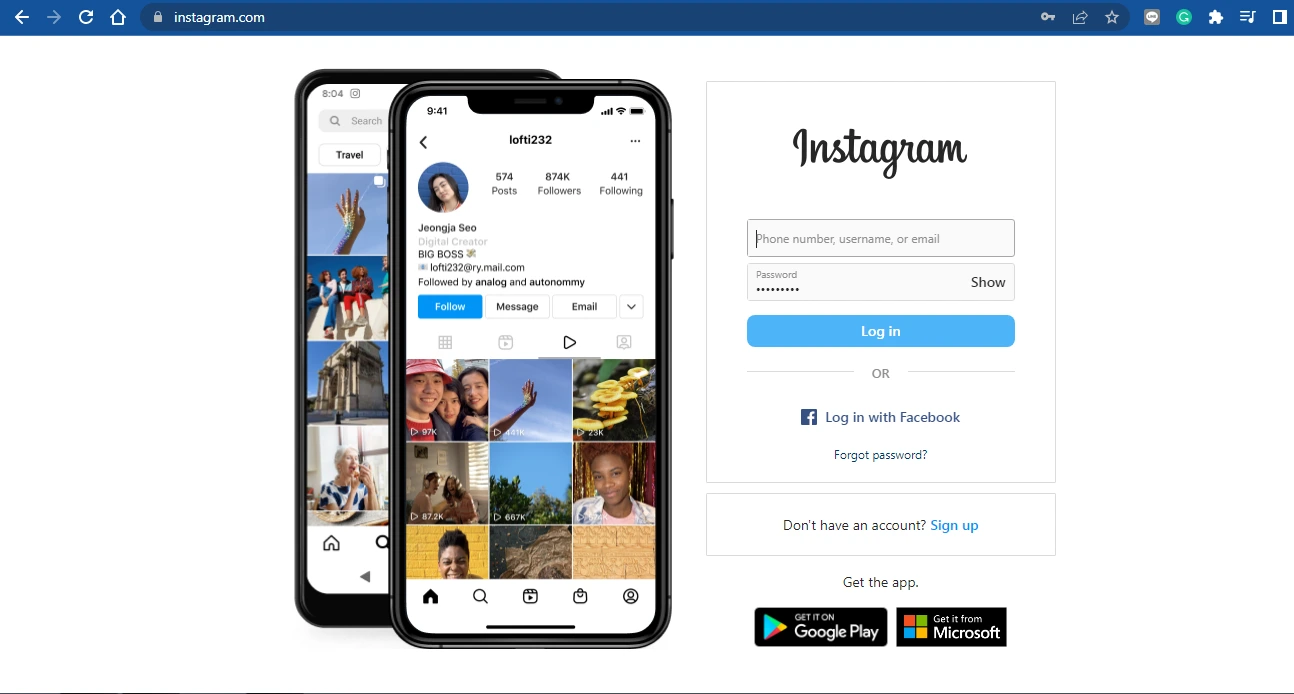
- Masukkan kode OTP untuk melakukan verifikasi akun.
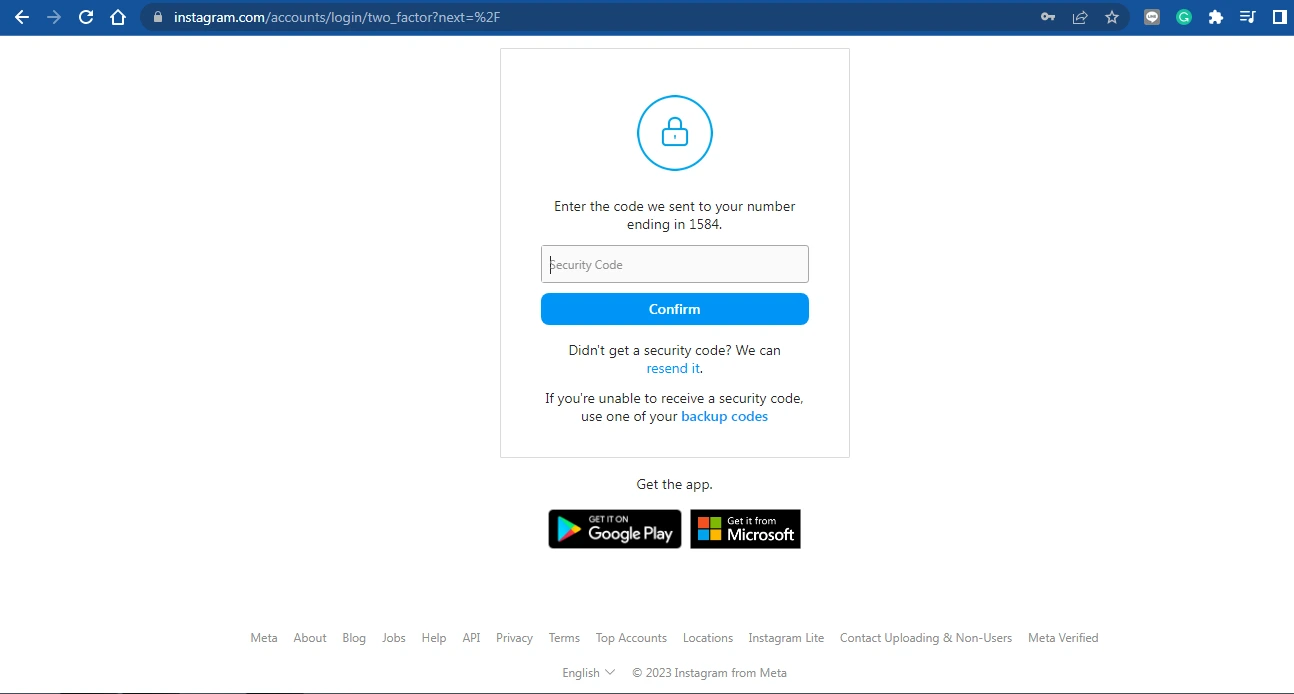
- Setelah itu, klik not now di dua gambar di bawah.
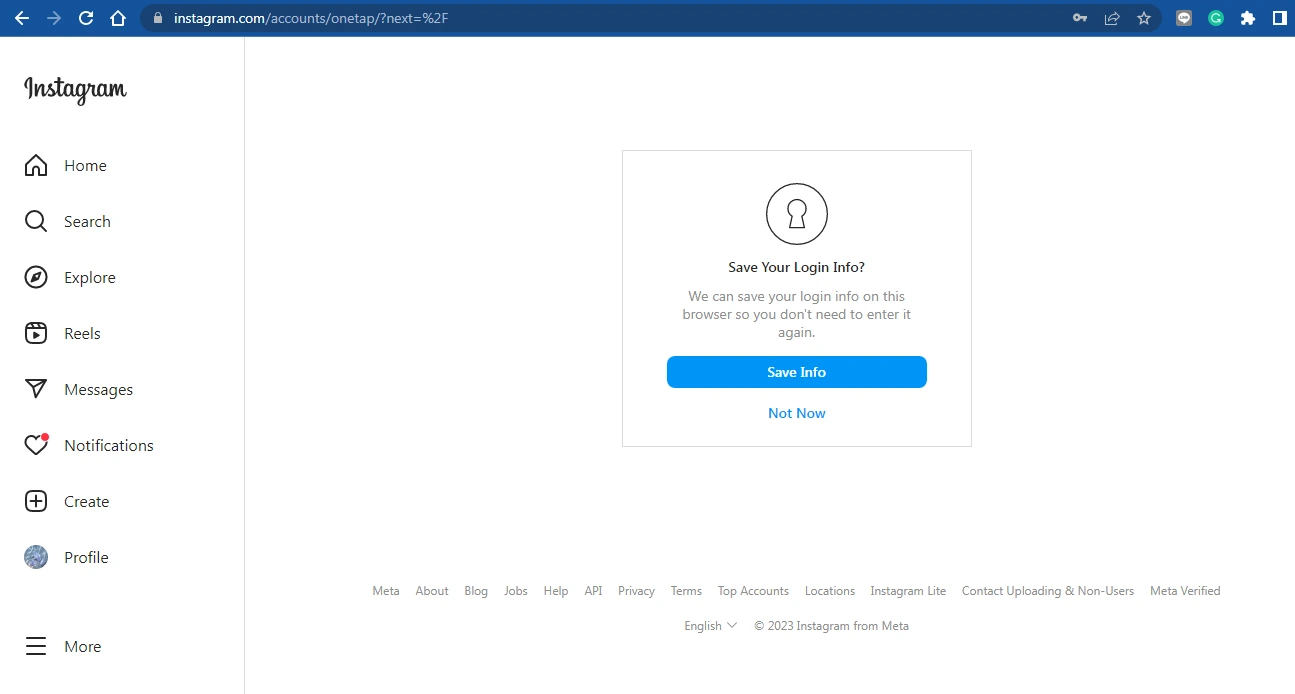
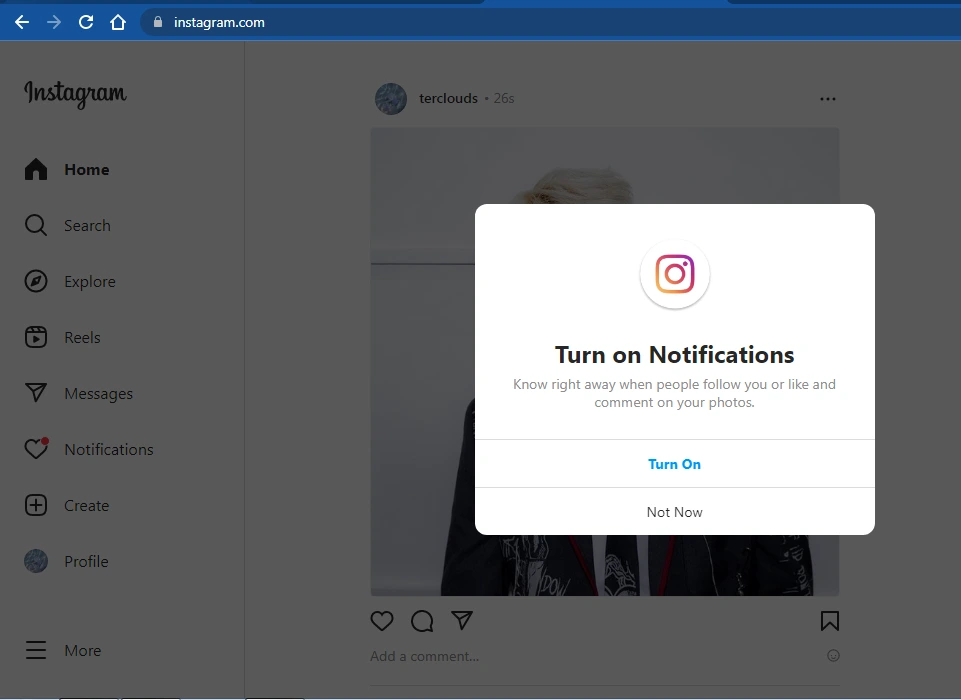
- Arahkan kursor ke menu di bagian kiri. Pilih create dengan ikon persegi.
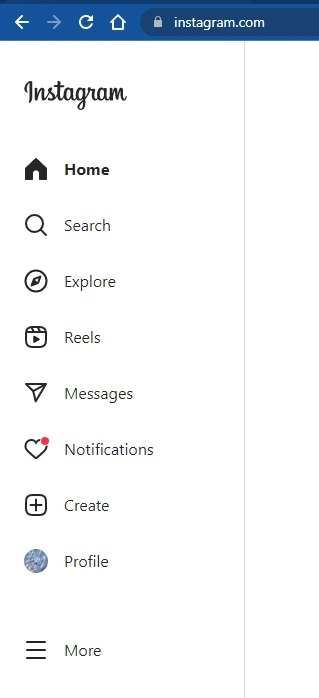
- Jika jendela baru muncul, tekan select from computer.
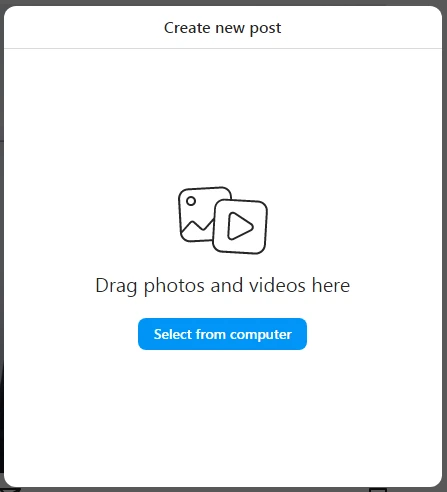
- Nantinya, Anda akan diarahkan ke ruang penyimpanan di PC. Setelah itu, klik Open.
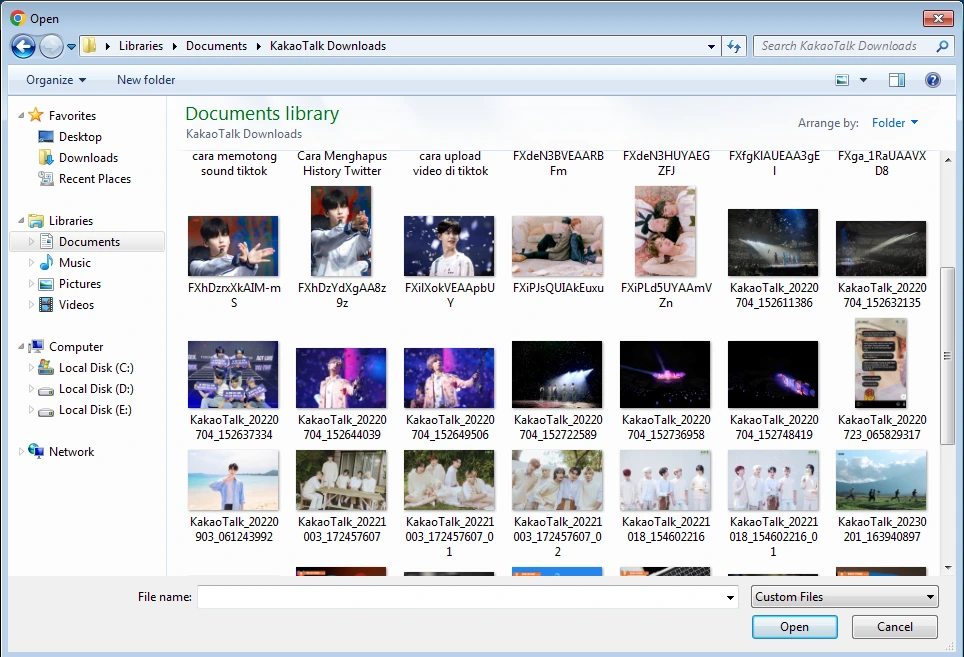
- Selanjutnya, Anda akan beralih ke halaman edit post. Tekan next.
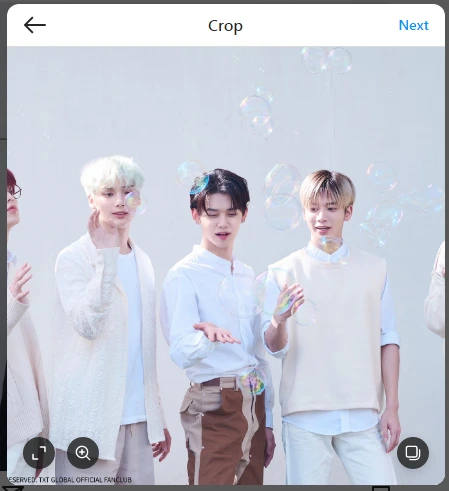
- Di sini, Anda bisa memilih filter sesuai keinginan. Jika tidak, klik next.
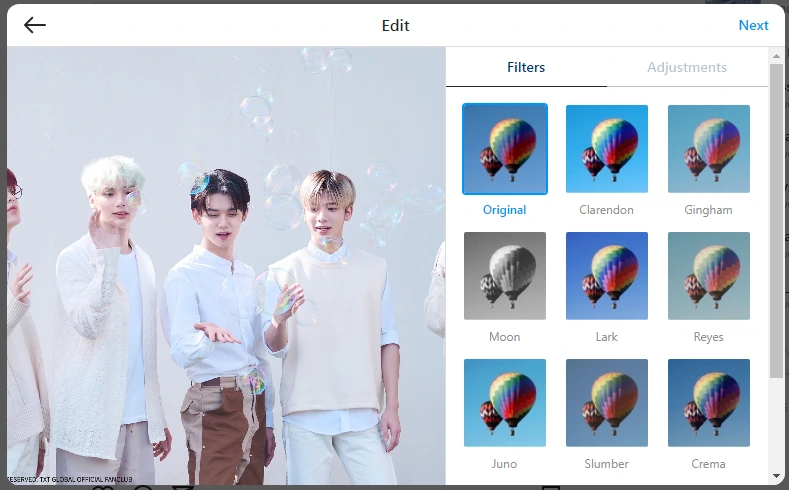
- Jendela baru akan terbuka. Anda hanya perlu menambahkan caption, hashtag, tagging, dan lain sebagainya.
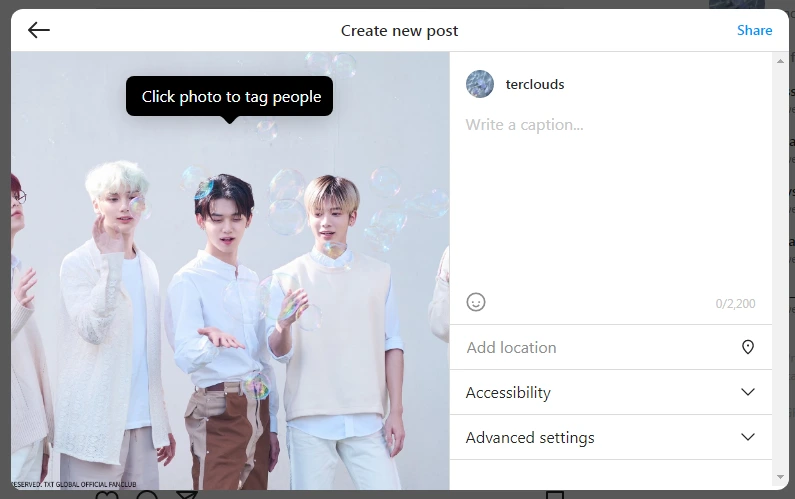
- Jika semua sudah selesai, akan ada notifikasi your post has been shared.
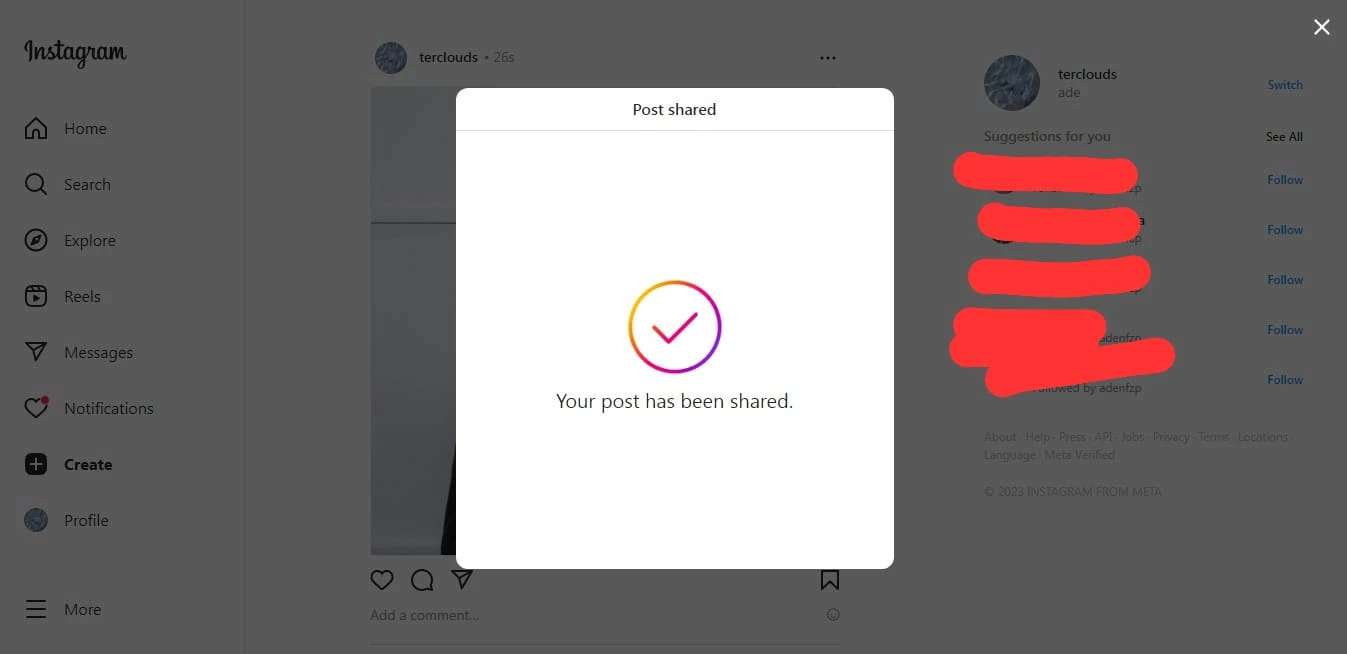
- Lihatlah melalui akun Anda, apakah post sudah terposting atau belum.
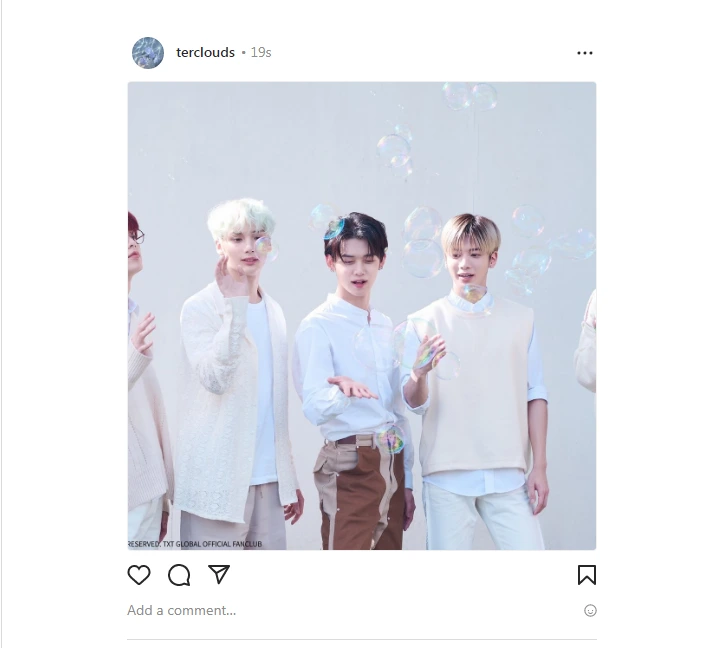
Baca juga : Cara Melihat Username Instagram
2. Membuat Story Instagram di PC
Story Instagram berguna untuk memberi tahu pengikut apa yang sedang Anda lakukan saat ini. Pengguna juga bisa membagikan momen terbaik dalam hidupnya atau sekadar membagi lagu favorit mereka. Namun, cara post story Instagram di PC sedikit kompleks. Berikut runtutan langkah-langkahnya!
- Buka laman Instagram melalui browser di PC Anda.
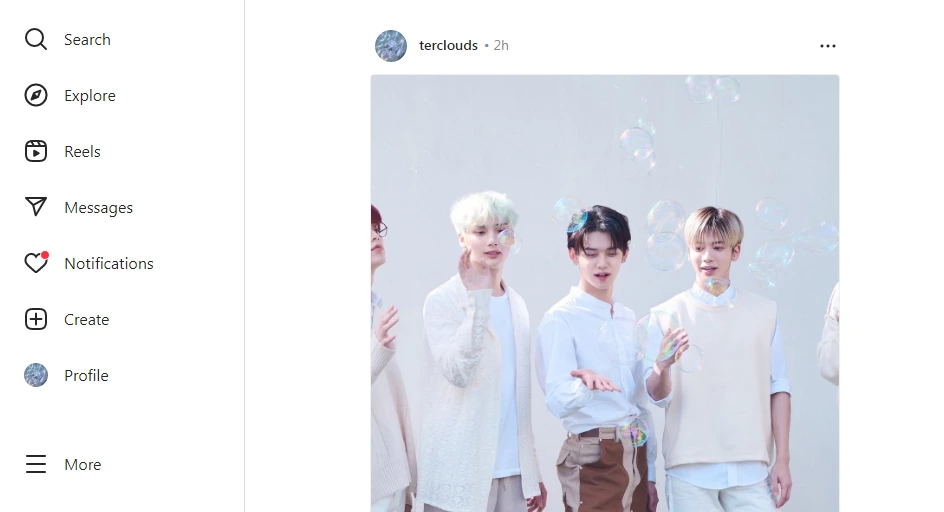
- Setelah itu, klik bagian profil di sebelah kiri bawah. Lalu, klik kanan pada kursor Anda. Pilih Inspect.
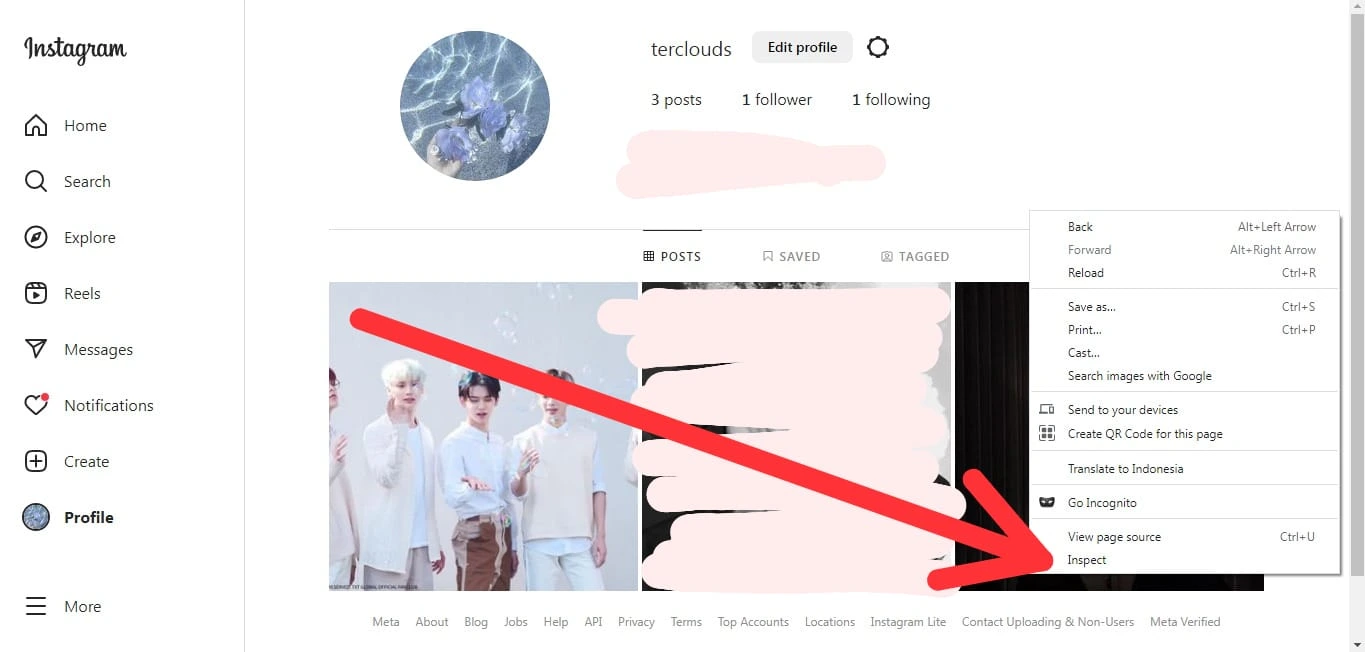
- Nantinya akan muncul kode di jendela baru. Tidak perlu khawatir, karena kode-kode tersebut akan membantu memudahkan Anda mengunggah story Instagram.
- Selanjutnya, klik gambar tablet atau smartphone yang berada di pojok kiri atas.
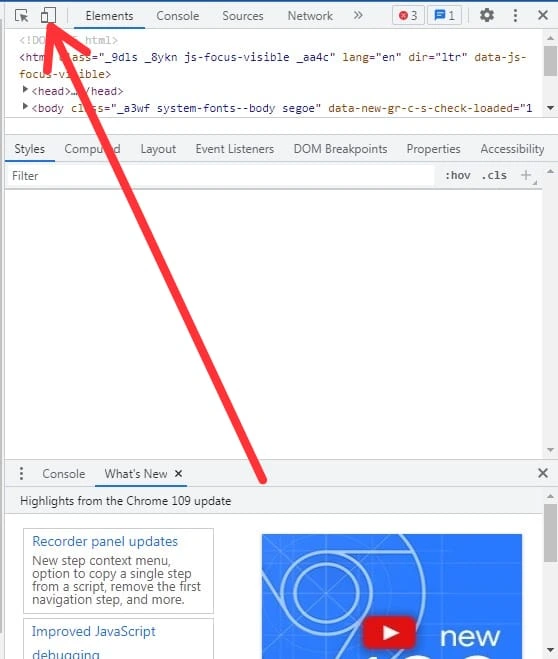
- Pindah ke area kanan pada akun Instagram Anda. Klik responsive.
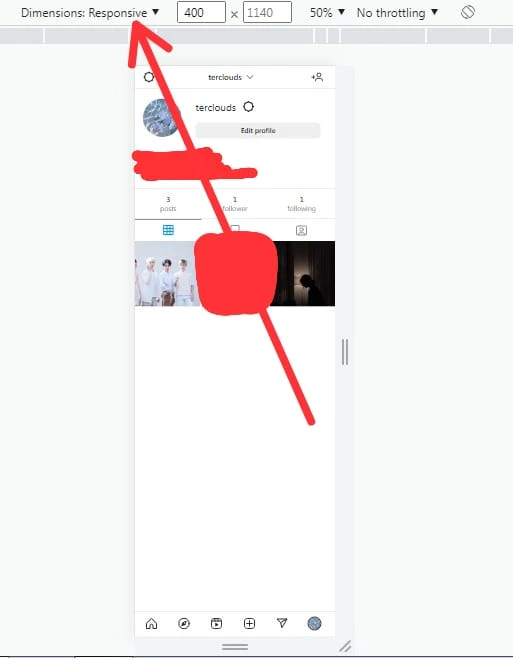
- Jika sudah, maka akan muncul beberapa rekomendasi versi smartphone yang bisa Anda pilih. Pilih salah satunya.
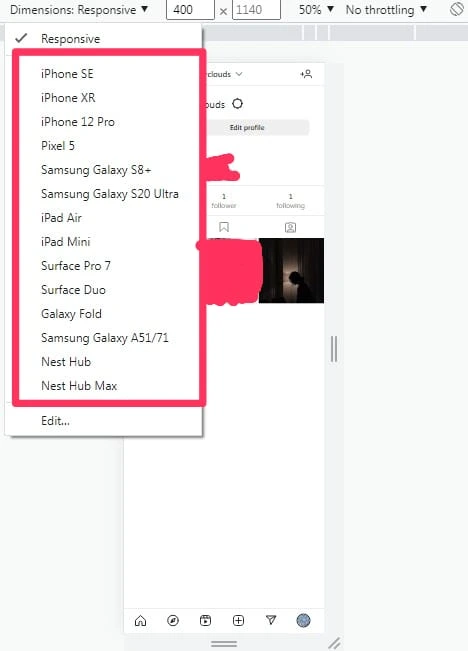
- Setelah itu, jangan lupa lakukan refresh dengan menekan F5 pada keyboard PC atau panah melingkar di kiri atas.
- Kemudian, klik tanda plus pada akun untuk memasukkan story.
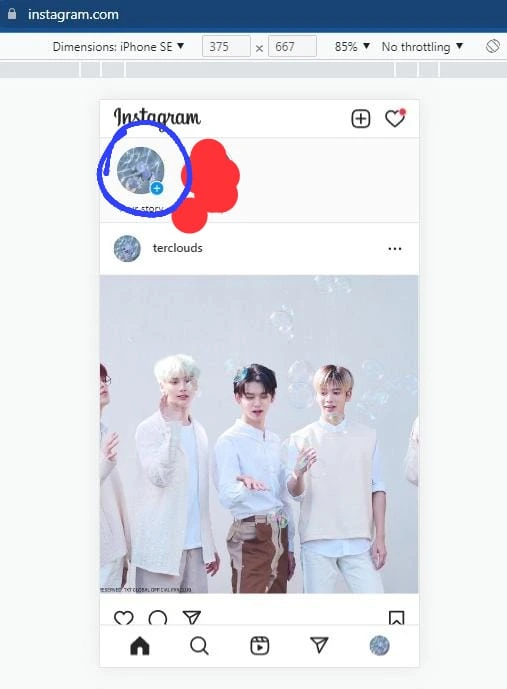
- Anda akan diarahkan ke ruang penyimpanan pada PC. Pilih salah satu foto dan klik open.
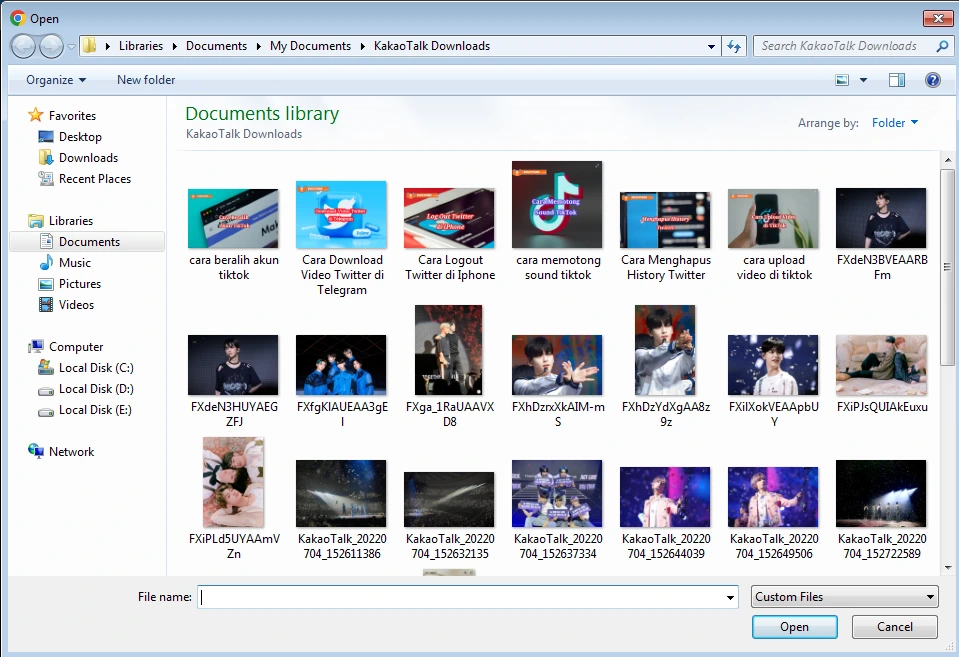
- Langkah selanjutnya, Anda bisa mengedit foto sesuai keinginan melalui alat yang ada di atas gambar. Jika sudah, klik add to your story.
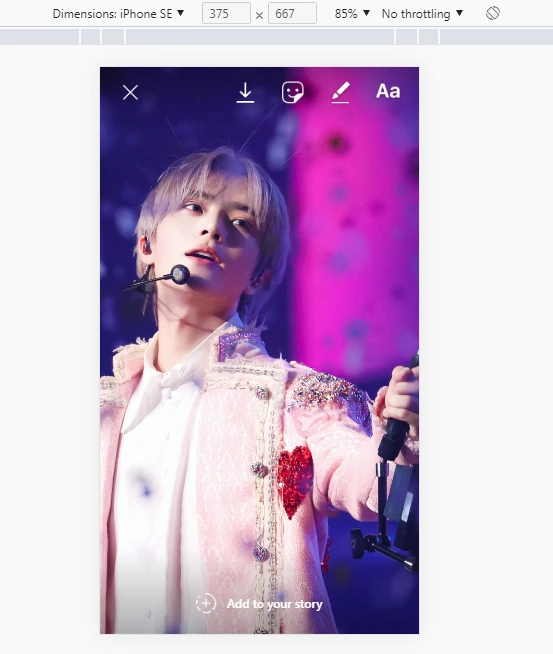
- Foto pun sudah terunggah ke story Instagram Anda.
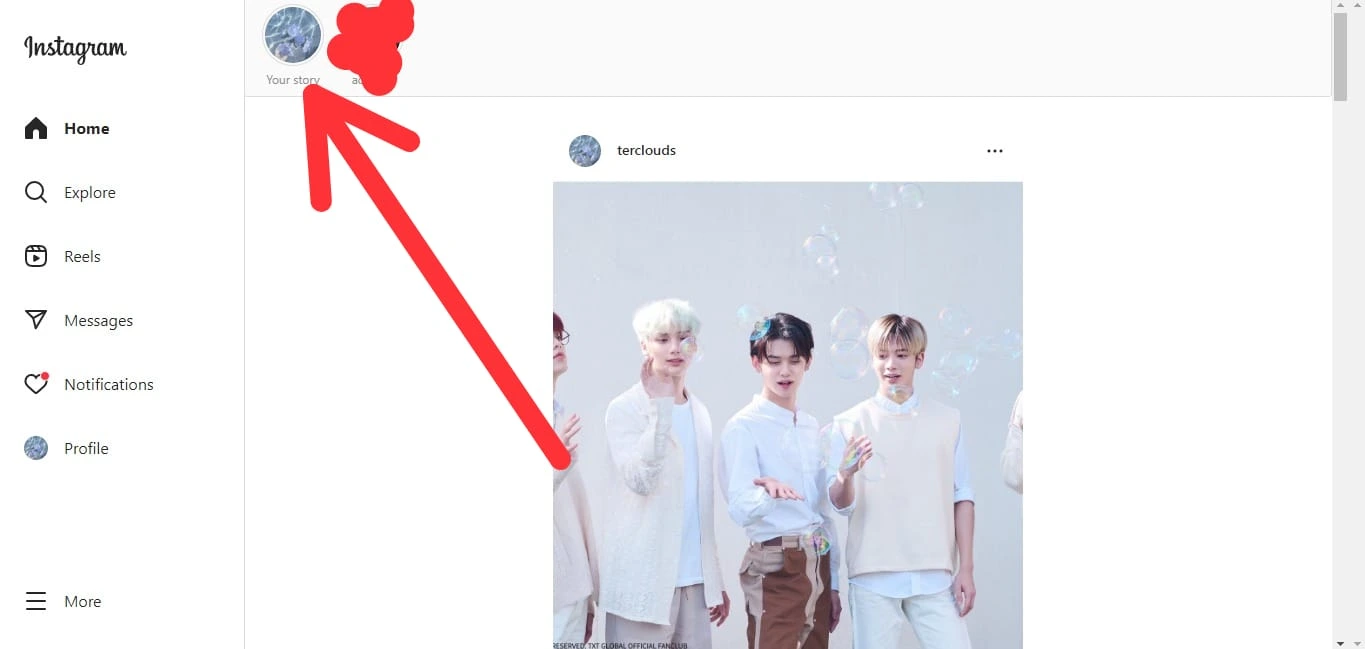
3. Akses Instagram di Browser
Aplikasi Instagram memang terkenal besar ukurannya, sehingga banyak orang enggan untuk melakukan pemasangan. Namun, Anda tetap memiliki akses ke platform ini dengan memanfaatkan keberadaan browser di smartphone. Begini cara lengkap jika ingin mengunggah postingan ke akun IG!
- Buka aplikasi browser di smartphone Anda.
- Ketik laman Instagram melalui search bar, lalu tekan enter.
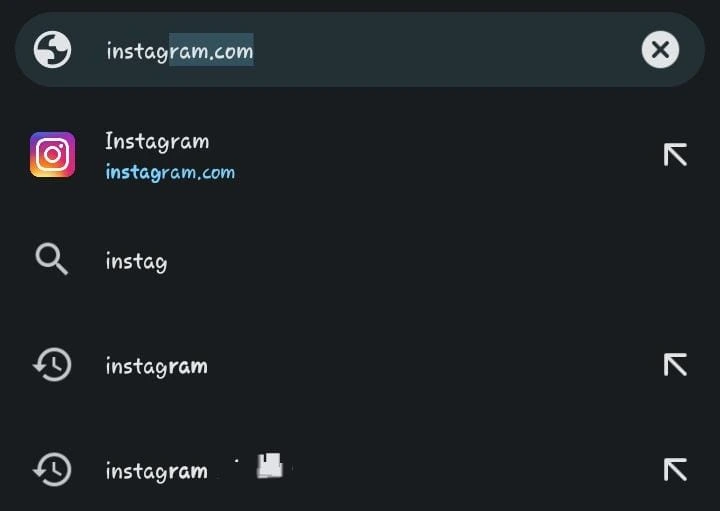
- Kemudian, lakukan login atau sign up.
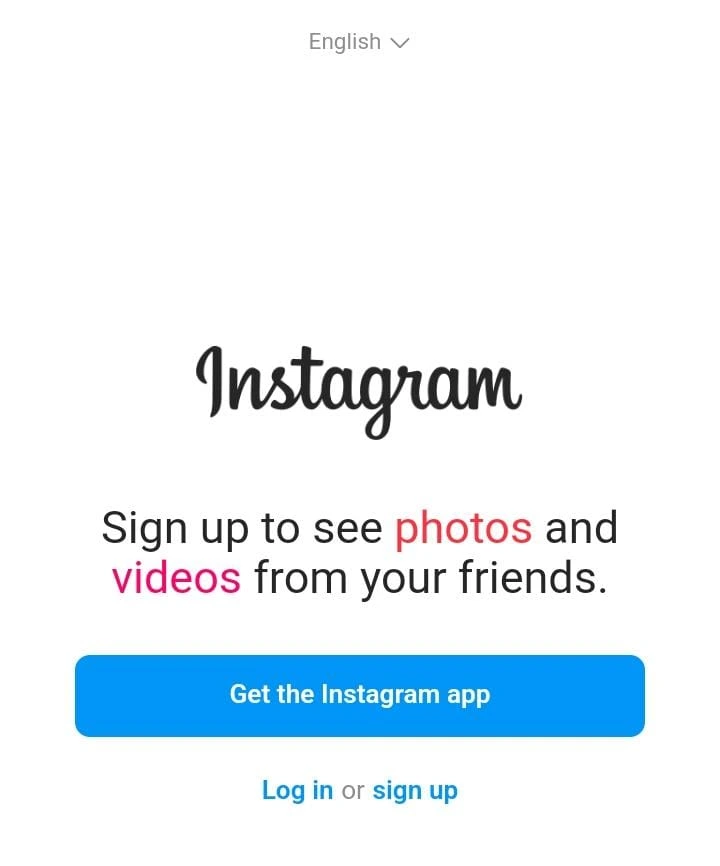
- Setelah itu, masukkan username dan password pada akun Anda.
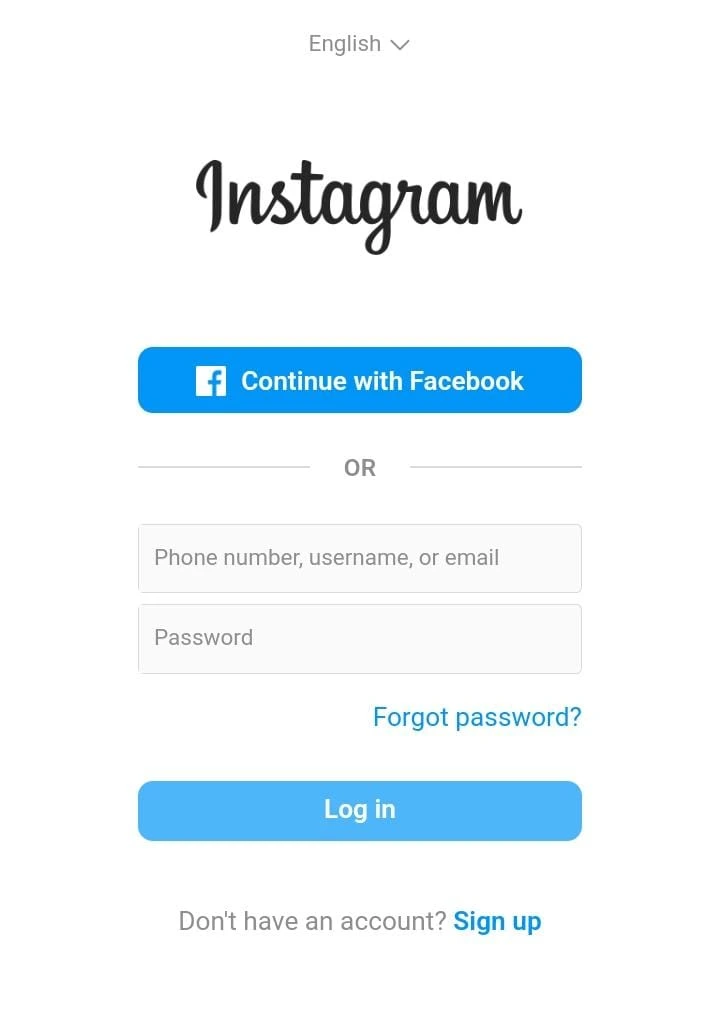
- Jika jendela baru muncul, klik not now untuk kedua gambar di bawah ini.
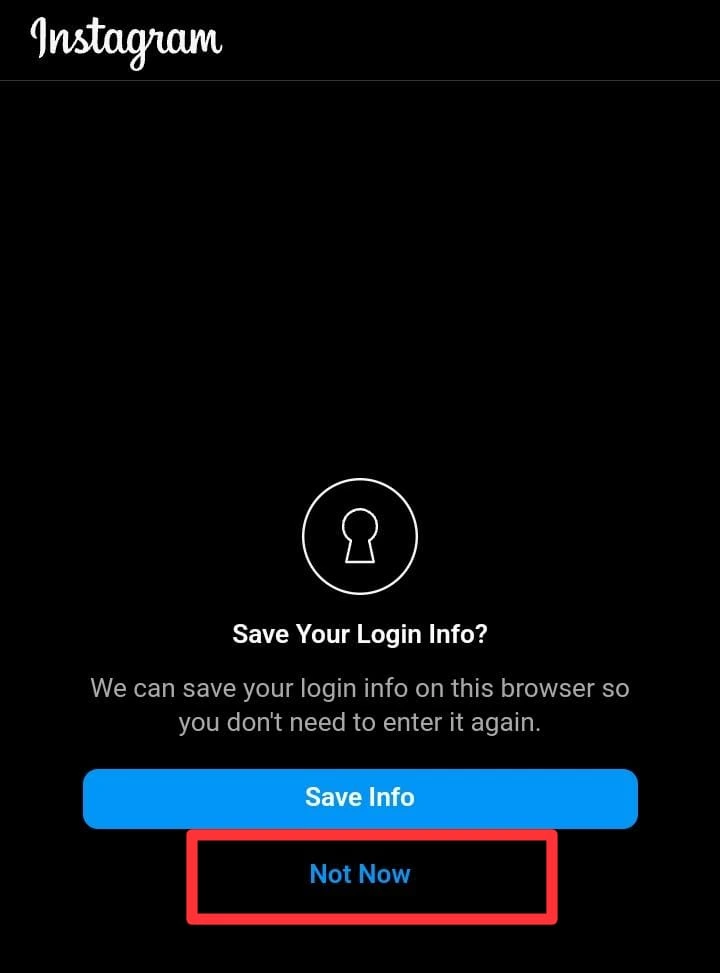
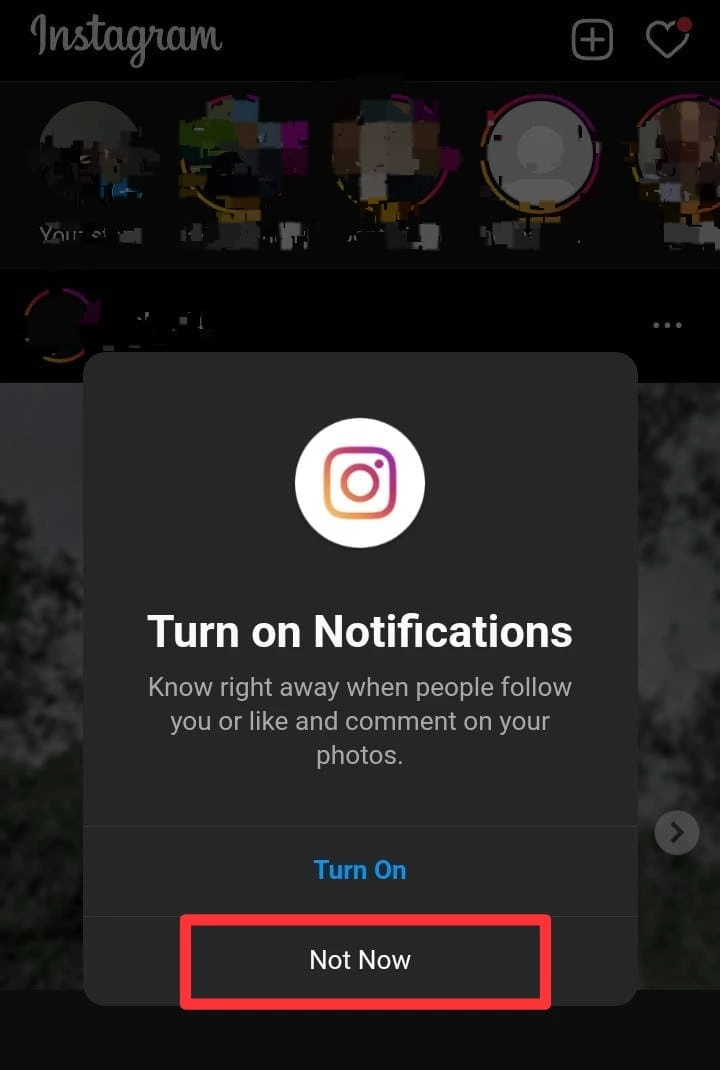
- Langkah selanjutnya, klik tanda + sesuai dengan gambar yang berada di kanan atas.
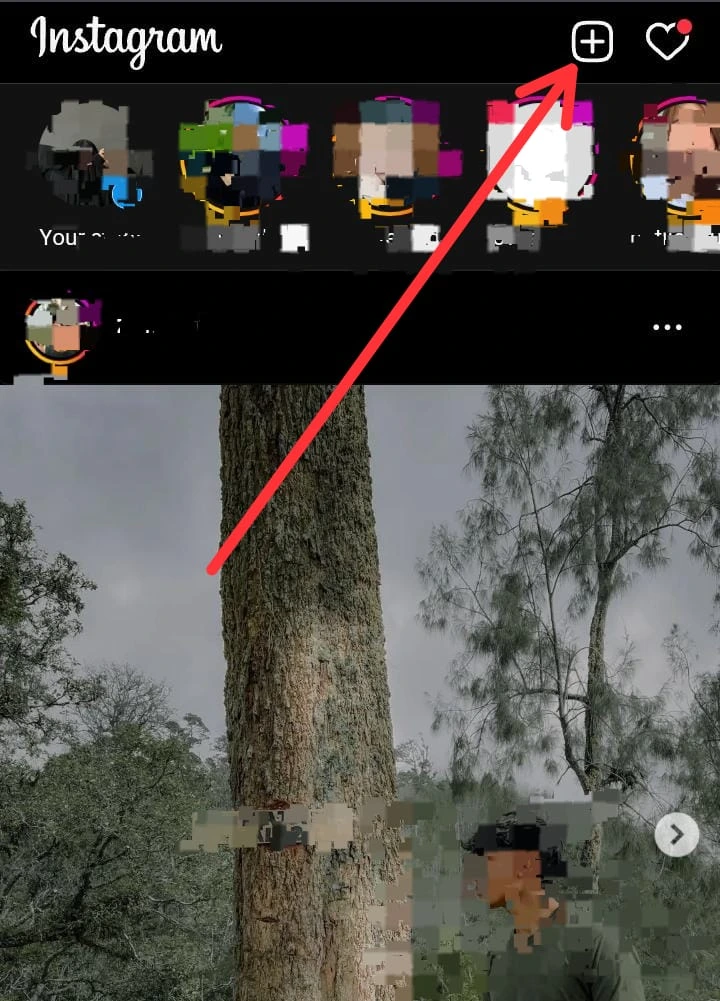
- Nantinya akan muncul dua menu, yakni post dan story. Karena ingin memposting, Anda pilih post.
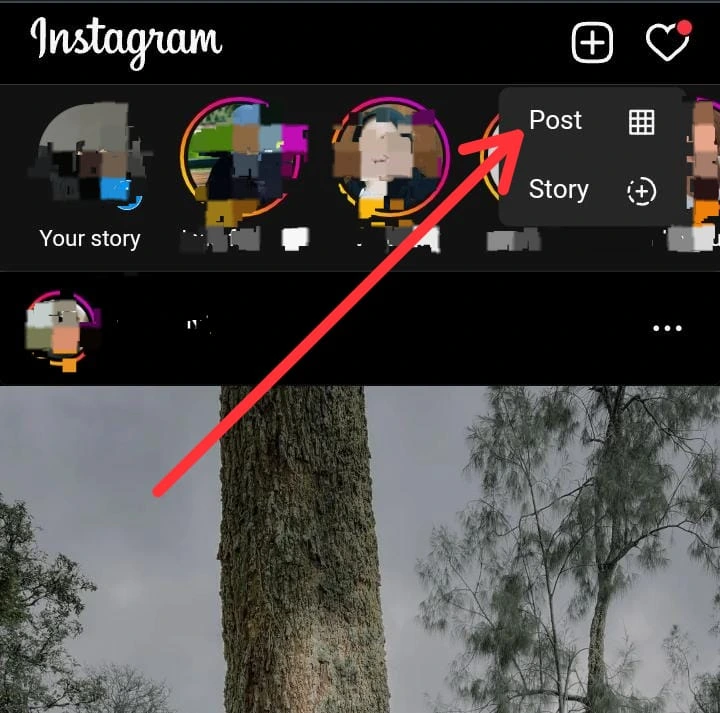
- Jika sudah, ruang penyimpanan pada smartphone akan nampak. Anda tinggal mengklik foto yang ingin diunggah. Setelah itu, klik selesai.
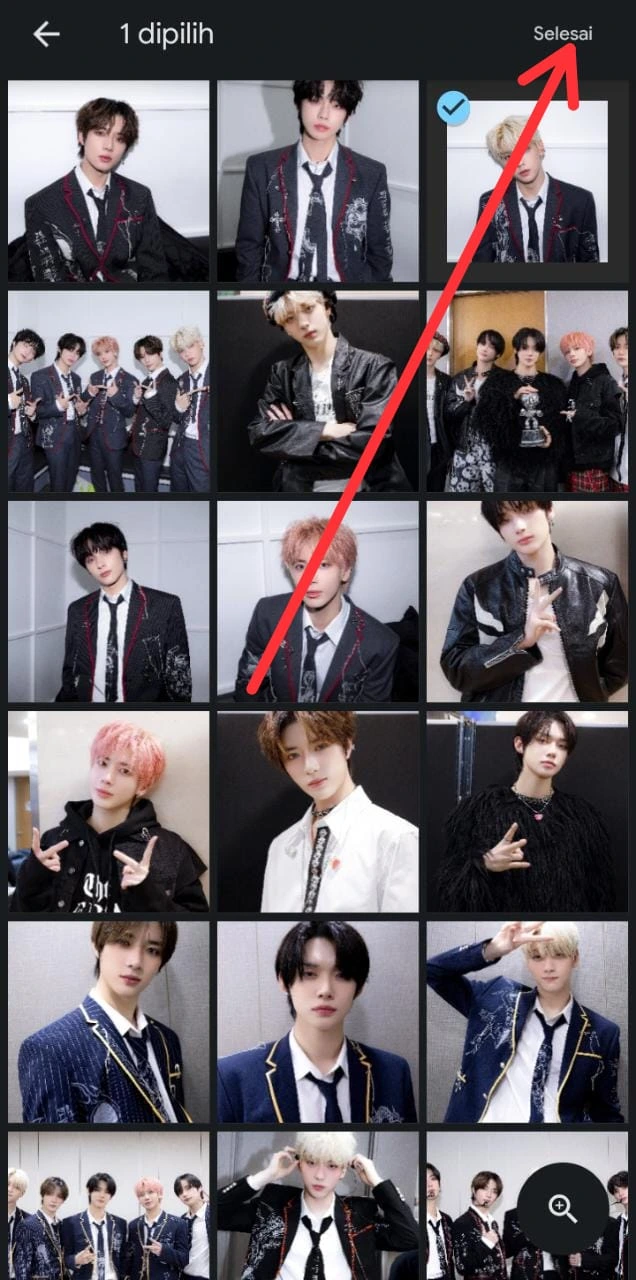
- Anda akan diarahkan ke halaman baru. Jika ingin mengedit foto dengan filter, klik opsi di bagian bawah. Kalau tidak, tekan next di bagian kanan atas.
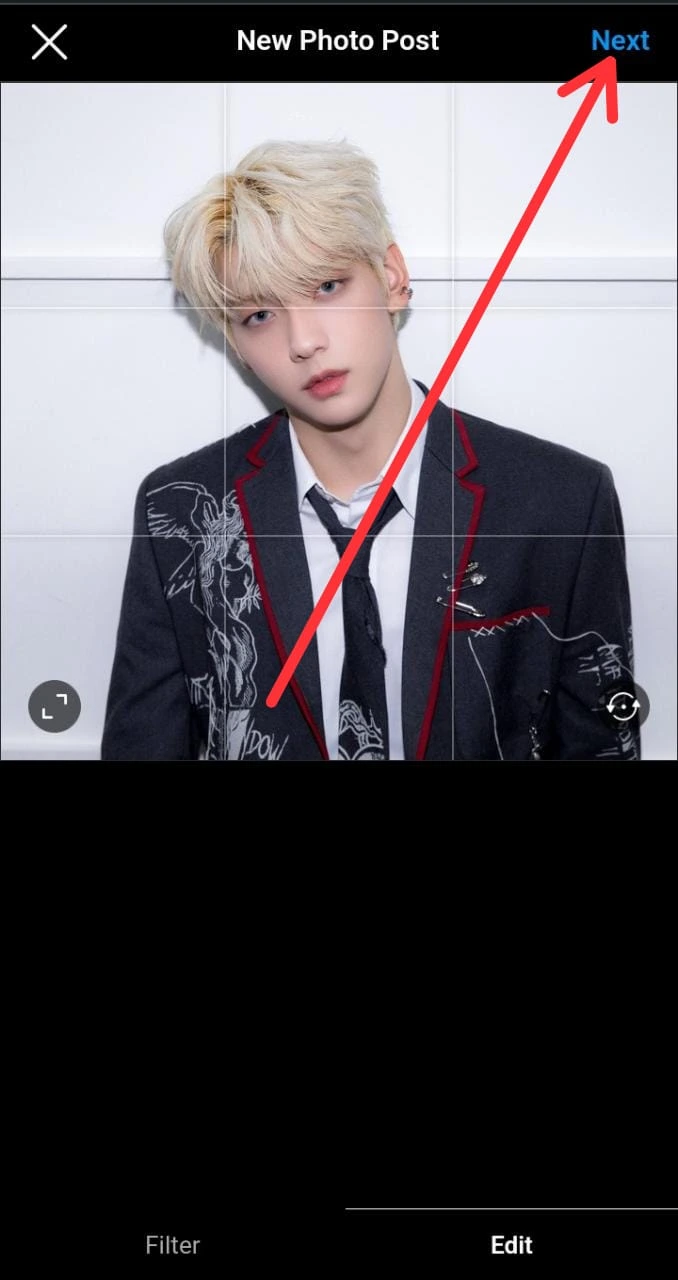
- Masukkan caption, hashtag, lokasi, ataupun orang yang ingin Anda tagging di postingan tersebut.
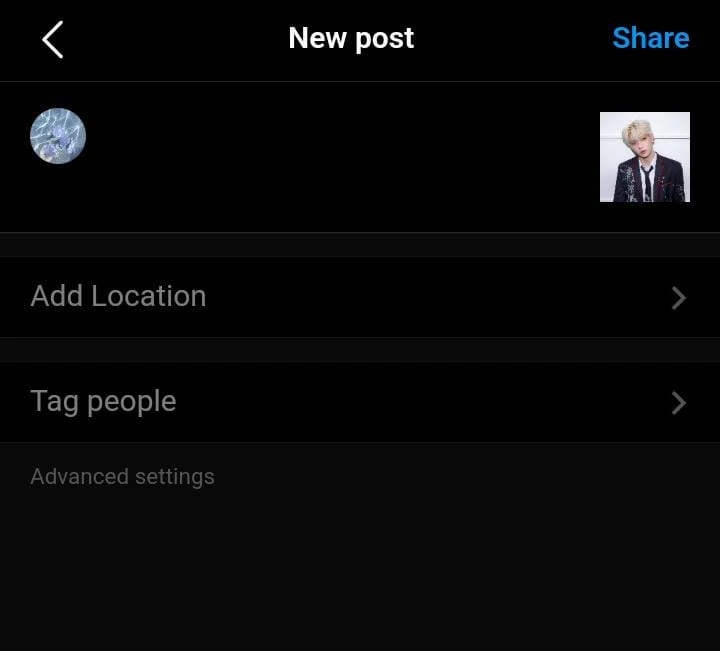
- Jika sudah, tekan share yang berwarna biru di bagian kanan atas.
- Sekarang, postingan Anda sudah terlihat di akun.
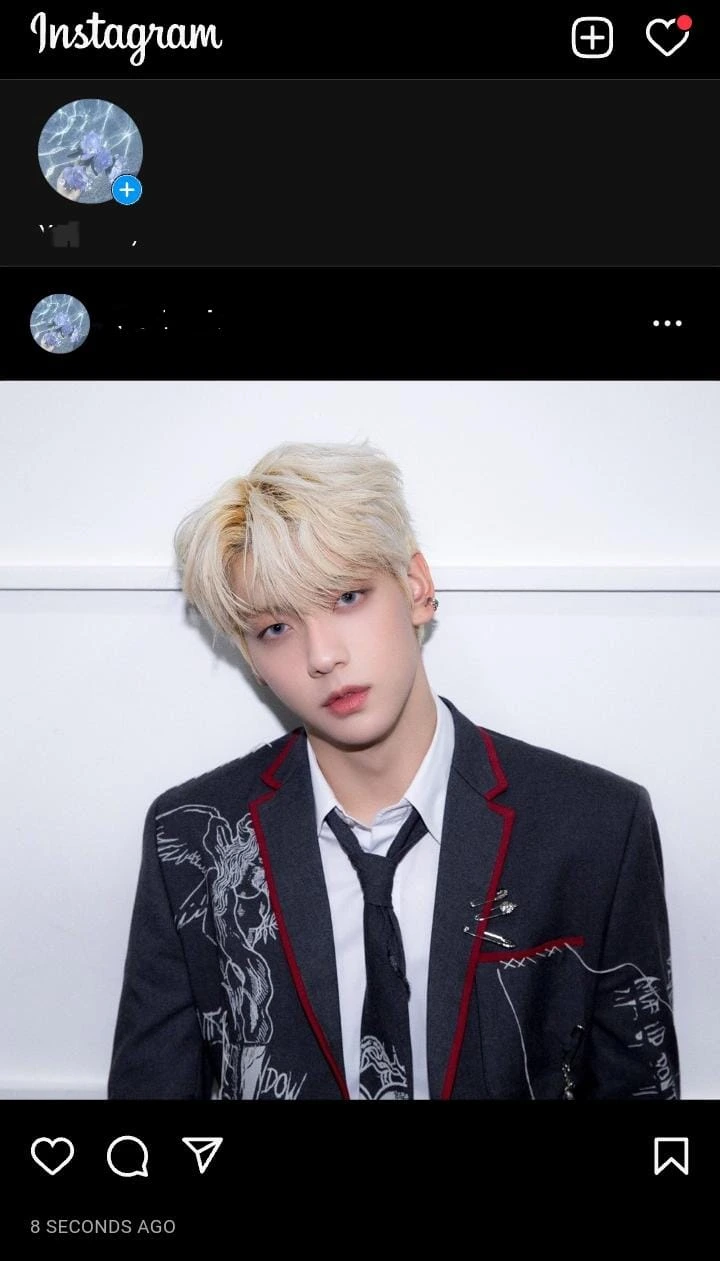
Jika Anda ingin memposting story pada Instagram, bisa menekan pilihan kedua di bagian menu + tadi. Lakukan cara-caranya sesuai dengan instruksi karena hampir sama dengan cara memposting feed Instagram.
Melalui cara-cara post Instagram di PC ini, Anda bisa mengunggah berbagai momen tanpa terbatas smartphone. Apalagi bagi mereka yang belum memiliki handphone pribadi. Langkah-langkah di atas akan memberi gambaran kepada pembaca bagaimana caranya memposting foto dan video melalui komputer.

Leave a Reply